Технические проблемы Call of Cthulhu
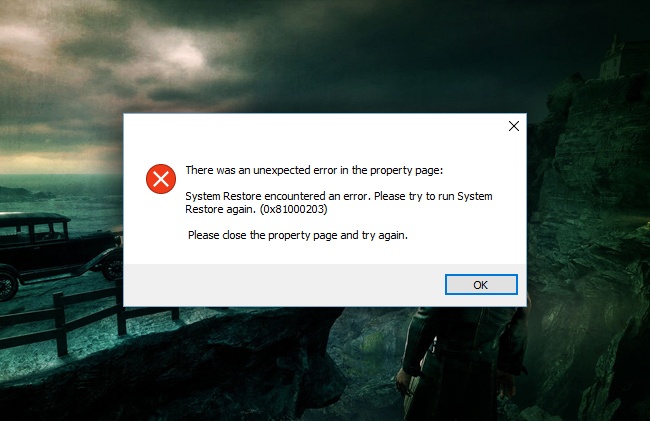
Год 1924-й. Частный детектив Эдвард Пирс расследует трагическую гибель семьи Хокинсов... Погрузитесь в мир надвигающегося сумасшествия и космического ужаса. Тайные зацепки, загадочные фигуры и откровенный ужас станут потрясением на пути к решению потусторонней
Дата выхода Call of Cthulhu® – 30 октября 2018 года. Платформы: PlayStation 4, Xbox One, ПК. Разработчик – Cyanide Studio. Издатель – Focus Home Interactive. Игра работает на движке Unreal Engine 4. Если у вас возникли технические проблемы, то первым делом проверьте системные требования.
Минимальные требования:
- Требуются 64-разрядные процессор и операционная система
- ОС: Windows 7/8/10 (64 bits)
- Процессор: Intel Core i5-3450 (3.1 GHz)/AMD FX-6300 (3.5 GHz)
- Оперативная память: 8 GB ОЗУ
- Видеокарта: 2 GB, GeForce GTX 660/Radeon HD 7870
- Место на диске: 13 GB
Рекомендуемые требования:
- Требуются 64-разрядные процессор и операционная система
- ОС: Windows 7/8/10 (64 bits)
- Процессор: Intel Core i7-3820 (3.6 GHz)/AMD FX-8370 (4.0 GHz)
- Оперативная память: 8 GB ОЗУ
- Видеокарта: 4 GB, GeForce GTX 970/Radeon R9 390
- Место на диске: 13 GB
Если вам самостоятельно удалось найти решение какой-либо проблемы, пожалуйста помогите другим пользователям и напишите о своем варианте решения в комментариях.
Важно: Путь к игре не должен содержать русских букв и спец. символов. Все названия папок должны быть на латинице.
Частые ошибки:
- Не работает управление
- Ошибки DLL
- Ошибка 0xc000007b
- Ошибка при установке
- Не сохраняется
- После запуска ничего не происходит
- Call of Cthulhu перестала запускаться
- Call of Cthulhu фризит
- Увеличить производительность
- Ошибка DirectX
- Ошибка Microsoft Visual C++ 2015
- Зависла в диспетчере
- «Синий экран смерти» (BSOD)
- Вылетает без ошибки
- Оптимизация Call of Cthulhu / Слабый ПК
- Ошибка «Недостаточно памяти»
- Не на полный экран
- Черный экран Call of Cthulhu
- Ошибки звука / Нет голосов
Не работает управление в Call of Cthulhu
Вытащите устройство ввода (геймпад, мышь) из USB и снова вставьте. Если не работает мышь и клавиатура, то попробуйте отключить геймпад и другие USB-устройства.
Ошибка DLL в Call of Cthulhu
Ошибки вида: dll is missing, d3d11.dll, msvcp110.dll не найден и другие.
ВАЖНО: не рекомендуется скачивать DLL-файлы со сторонних сайтов в попытке заменить ваши отсутствующие или поврежденные файлы DLL. Используйте этот вариант только в крайнем случае.
Обратите внимание, что путь к игре не должен содержать русских букв, только латиница!
Стандартные действия при появлении ошибки DLL:
- Перезагрузите компьютер
- Восстановите удаленный DLL-файл из корзины (или используйте программу восстановления файлов). Разумеется этот вариант подойдет в том случае, если вы удаляли файл
- Просканируйте компьютер на вирусы и вредоносные программы
- Используйте восстановление системы (смотрите инструкции в интернете)
- Переустановите Call of Cthulhu
- Обновите драйверы
- Использование средство проверки системных файлов в Windows 10 (смотрите инструкции в интернете)
- Обновите Windows при наличии патчей
- Выполните чистую установку Windows
- Если после чистой установки Windows ошибка DLL сохраняется, то эта проблема связана не с программным обеспечением, а с компонентами вашего PC.
Сообщение об ошибке MSVCP140.dll. Вам необходимо обновить/установить пакет Visual C++
Это можно сделать по ссылке
https://www.microsoft.com/ru-ru/download/details.aspx?id=48145
Если у вас подключены какие-либо USB-контроллеры (или другие устройства), подключенные к сети, попробуйте отключить их. Сбои при запуске с именами модулей сбоев ntdll.dll и EZFRD64.DLL могут (в частности, для последних) быть связаны с USB-контроллерами или PS2-USB-адаптерами (для различных игр).
Если у вас возникают ошибки api-ms-win-crt-runtime-l1-1-0.dll на Windows 7 или Windows 8.1, Microsoft выпустила патч для устранения этой проблемы.
https://support.microsoft.com/en-us/kb/2999226
Если появляется сообщение об ошибке MSVCR120.dll, перейдите в C:\Windows\System 32 и найдите "MSVCR120.dll". Удалите этот файл. Перейдите в C:\Program Files (x86)\Steam\steamapps\common\Call of Cthulhu\_CommonRedist\vcredist\2013 и запустите "vcredist_x64.exe". Затем нажмите "repair" (исправить).
Call of Cthulhu и ошибка 0xc000007b
This application was unable to start correctly (0xc000007b). Самая частая причина появления ошибки при запуске приложения 0xc000007b — проблемы с драйверами NVidia.
- Переустановите драйвера видеокарты
- Попробуйте запустить игру от имени администратора
- Установите/обновите DirectX, Visual C++, .Net Framework. Все файлы загружайте только с официального сайта Microsoft.
- Откройте командную строку «Выполнить» через меню «Пуск» и пропишите sfc /scannow. С помощью этой команды ваш ПК просканирует системные файлы и исправит некоторые ошибки.
- Удалите лишний софт, который может конфликтовать с видеодрайвером. В основном это различные "улучшатели" графики. Чем меньше у вас работает дополнительных приложений, тем лучше.
- Скачайте и распакуйте Dependency Walker 64bit.
- Запустите программу, перейдите в View > Full paths. Теперь выберите файл .exe Call of Cthulhu. После того как вы выбрали .exe игры может всплывать окно в котором вы увидите ошибки, просто закройте его. В разделе module, прокрутите блок вниз до конца ошибки и вы увидите несколько значений в столбцах.
- Теперь в колонке CPU все DLL файлы должны быть x64-битные для вашей игры. Если есть x86 DLL-файл будет в красном столбце CPU. Этот файл и вызывает ошибку 0xc000007b.
- Теперь перейдите на сайт dll-files.com и скачайте там 64-битную версию этого DLL файла и поместить его в корневую папку с игрой и в C:\Windows\system32. Игра теперь должна запустится без проблем.
Ошибка при установке Call of Cthulhu
Не устанавливается. Путь к игре не должен содержать русских букв, только латиница. Выполните проверку и очистку жесткого диска (в редких случаях может помочь замена кабеля SATA). Попробуйте изменить путь установки.
Call of Cthulhu Не сохраняется
Путь к игре не должен содержать русских букв, только латиница.
Call of Cthulhu не запускается
Метод 1: Перезапустите клиент Steam
Метод 2: Выйдите из Steam и откройте директорию C:\Program Files\Steam\ (либо который вы выбрали при установке Steam).
Удалите нижеперечисленные файлы
- ClientRegistry.blob
- steam.dll
Выполните перезагрузку компьютера.
После этого запустите Steam.exe из папки установки Steam, а не из ярлыка на рабочем столе.
Повторите проверку исходной проблемы.
Внимание. Эти действия не окажут влияния на ваши установленные игры.
Если проблема повторяется, проверьте, что ваш компьютер и сеть оптимизированы для Steam:
Программы, которые могут мешать Steam
Устранение неполадок сетевого подключения
Скачайте и установите VC++ 2013.
https://www.microsoft.com/en-us/download/details.aspx?id=40784
И другие необходимые библиотеки.
DirectX 9.0c: https://www.microsoft.com/ru-RU/download/details.aspx?id=34429
VC++ 2012: https://www.microsoft.com/ru-RU/download/details.aspx?id=30679
VC++ 2015: https://www.microsoft.com/ru-RU/download/details.aspx?id=48145
Попробуйте удалить Visual C++. Затем установите Visual C++ из папки с игрой:
- Откройте библиотеку Steam
- Выберите Call of Cthulhu из списка
- Щелкните правой кнопкой мыши по игре и выберите «Свойства»
- Выберите «Локальные файлы»
- Выберите Обзор локальных файлов ...
- Откройте папку \_CommonRedist\vcredist
Если не запускается Call of Cthulhu и при этом не появляется никаких ошибок. Если вы запускаете игру впервые, то попробуйте просто подождать.
Рекомендации от разработчиков:
Обновите драйвера видеокарты
Также убедитесь, что вы используете последние версии Nvidia PhysX (для видеокарт Nvidia) и DirectX.
Directx Webinstall: http://www.microsoft.com/download/en/confirmation.aspx?id=35
Также убедитесь, чтобы в настройках панели управления Nvidia опция была установлена на «Application Controlled» (Управление из приложения).
Еще один способ – запуск игры от имени администратора:
- Откройте библиотеку Steam
- Выберите Call of Cthulhu из списка
- Правый клик по игре и выберите «Свойства»
- Выберите «Локальные файлы»
- Выберите Обзор локальных файлов ...
- В папке с игрой выберите .exe файл игры
- Кликните файл правой кнопкой мыши
- В появившемся меню выберите «Свойства»
- В окне «Свойства» выберите вкладку «Совместимость»
- В разделе «Параметры» установите флажок «Выполнять эту программу от имени администратора»
- Нажмите «Применить»
- Запустите игру
Попробуйте понизить разрешение экрана перед запуском игры.
Проверьте, чтобы ваша операционная система Windows и стороннее программное обеспечение было обновлено до актуальных версий.
Загрузите Visual C ++ 2017 Redistributable:
Для Windows 64-bit:
Для Windows 32-bit:
Установите обе версии.
Кроме того, установите/обновите ПО .NET:
Microsoft .NET Framework 4.7.1
DirectX End-User Runtime Web Installer – вероятно, вы уже установили это
Проверьте также рекомендации ниже:
Для пользователей Windows:
- Обновите систему при необходимости до последней версии
- Проверьте целостность кэша файлов (для Steam)
- Перезагрузите компьютер
- Переустановите игру
- Попробуйте временно отключить программы, которые могут конфликтовать с игрой (антивирусы, файрволы и проч)
- Убедитесь, что ПК удовлетворяет минимальным требованиям
- Убедитесь, что на системном диске имеется как минимум 5 Гб свободного места
- Просканируйте компьютер антивирусом
- В крайнем случае переустановите операционную систему
Для Mac:
- Обновите версию Mac OS
- Выполните проверку целостности кэша Call of Cthulhu в Steam
- Попробуйте временно отключить программы, которые могут конфликтовать с игрой (антивирусы, файрволы и проч)
- Убедитесь, что ПК соответствует минимальным системным требованиям Call of Cthulhu
Call of Cthulhu перестала запускаться
Какие изменения вы производили на компьютере? Возможно причиной проблемы стала установка новой программы. Откройте список установленных программ (Пуск -> Установка и удаление программ), отсортируйте по дате. Удалите недавно установленные. Переустановите Call of Cthulhu.
Также проверьте диспетчер задач. Если запущены копии процессов Call of Cthulhu, завершите их все.
Call of Cthulhu зависает
Постоянные фризы могут являться причиной нестабильной работы ПК. Откатите разгон элементов ПК в том случае, если используется. Выполните диагностику процессора, оперативной памяти, видеокарты. Специализированные программы можно выбрать в интернете. Подробнее про советы по оптимизации Call of Cthulhu.Повысить производительность в Call of Cthulhu
Выполните наши рекомендации, чтобы ускорить работу компьютера. Скачайте и установите самый новый видеодрайвер. Перезагрузите компьютер. Уменьшите разрешение, а также выберите пониженный уровень эффектов в опциях графики. Не рекомендуется применять различные ускорители и "бустеры", так как их работа сама по себе отбирает ресурсы, да и к тому же их реальная полезность, как правило, оставляет желать лучшего. В то время как вы рискуете заразить вирусом свой ПК. Переустановка Windows. Этот вариант необходимо использовать лишь на крайний случай, если прочие способы не действуют. Все дело в том, что по прошествии времени операционная система обрастает лишними процессами и службами настолько, что значительно замедляется выполнение программ. Обязательно проверьте советы по оптимизации Call of Cthulhu.Ошибка DirectX в Call of Cthulhu
Ошибки вида: DirectX Runtime Error, DXGI_ERROR_DEVICE_HUNG, DXGI_ERROR_DEVICE_REMOVED, DXGI_ERROR_DEVICE_RESET.
- Выполнить «чистую» установку только драйвера видеокарты. Не устанавливать аудио, GeForce Experience ... То же самое в случае AMD.
- Отключить второй монитор (при наличии) и любые другие периферийные устройства.
- Отключить G-Sync.
- Использовать средство проверки системных файлов
- Для карт NVIDIA. Правый клик по рабочему столу -> Панель управления NVIDIA. Вверху, где Файл, Правка, Вид ... нажмите «Справка» и включите «Режим отладки».
- Иногда причиной может являться перегрев видеокарты. Используйте утилиту FurMark для проверки работы видеокарты под нагрузкой. Попробуйте понизить частоты. Более подробную информацию смотрите в интернете по запросам: андервольтинг и понижение частоты видеокарты.
Ошибка Microsoft Visual C++ 2015
"The following component(s) are required to run this program: Microsoft Visual C++ 2015 Runtime"
Установите недостающую библиотеку с сайта Microsoft
Call of Cthulhu висит в процессах
Запустите Call of Cthulhu в режиме совместимости с другой ОС.
Иногда проблемой является надстройка драйвера Nvidia GeForce Experience. Отключите в ней все оптимизации для игры.
На видеокартах AMD проблемы может создавать приложение Gaming Evolved (Raptr). Попробуйте его временно отключить или удалить.
Если в диспетчере задач есть Nvidia Capture Service, попробуйте завершить процесс. Завершите другие процессы, связанные с захватом видео.
Обновите драйвер видеокарты.
Также см. советы «Не запускается».
Call of Cthulhu - BSOD или «Синий экран»
BSOD, как правило, означает какую-то серьезную неполадку в вашей системе, которая не связана с игрой. Первым делом проверьте свой блок питания. При перегреве он будет отключаться. Также, если системе не хватает от него питания, то возможны различные ошибки, включая BSOD. Проведите тестирование других компонентов вашего ПК. В сети можно найти различные утилиты для проверки памяти, жесткого диска и видеокарты.
Call of Cthulhu вылетает на рабочий стол
Попробуйте временно отключить антивирус (особенно в случае с Avast!). Также смотрите советы в разделе ошибок при запуске.
Оптимизация Call of Cthulhu на ПК
Это достаточно большая тема. Можно сделать множество действий для роста FPS.
Nvidia / AMD
Используйте пониженные настройки графики
Самое главное и самое простое. Попробуйте понизить графические настройки в игре и поставить минимально возможное разрешение. Тени, сглаживание и текстуры оказывают наибольший эффект на производительность.
Разгоните процессор и видеокарту
Процессор и видеокарту в вашем ПК можно разогнать. Учтите, что разгон может привести к нестабильности работы, поэтому проведите стресс-тесты такими программами как AIDA64, BurnInTest, Furmark, OCCT и другими. Как правило, все современные материнские платы обладают специализированным набором утилит от производителя, с помощью которых можно безопасно разгонять видеокарту, процессор или оперативную память. Не забывайте про тестирование. Если температура видеокарты превышает 90°C, то следует понизить измененные параметры, после чего провести повторный тест. Не нужно пытаться разгонять ноутбук. Абсолютное большинство этих устройств оснащено слабой системой охлаждения, не предназначенной для работы на повышенных частотах. Кроме того встроенная видеокарта обычно слишком слаба для разгона. Более подробную информацию вы сможете найти на сайтах, посвященных оверклокингу
Используйте NVIDIA GeForce Experience или AMD Gaming Evolved
NVIDIA GeForce Experience / AMD Gaming Evolved / Intel HD Graphics Control Panel - специализированный софт с разнообразными инструментами, среди которых имеется оптимизация игр.
Читайте подробнее по ссылке
Используйте утилиты для очистки от мусора и ненужных файлов
В интернете можно найти различные, как платные, так и бесплатные программы для очистки ПК. CCleaner - одна из самых популярных.
Дефрагментация диска
Перейдите в свойства жесткого диска. Перейдите на вкладку «Сервис» -> нажмите кнопку «Дефрагментировать (или оптимизировать)». Используйте также проверку (вкладка «Сервис») и очистку (вкладка «Общие») диска.
Панель управления NVIDIA / AMD
В панели управления NVIDIA (или AMD) выберите вкладку «Управление параметрами 3D» (NVIDIA), или Игры -> Настройки 3D-приложений (AMD). Вы можете задать здесь как глобальные настройки обработки графики, так и отдельно для Call of Cthulhu. Либо перейдите в «Регулировка настроек изображения с просмотром» (для NVIDIA), затем «Пользовательские настройки -> Производительность», перетянув ползунок влево.
Удалить лишнее из автозагрузки
Нажмите кнопку «Пуск» (или кнопку на клавиатуре с логотипом Windows). Введите в поисковую строку msconfig, нажмите Enter. В открывшемся окне конфигурации системы выберите вкладку «Автозагрузка» (в Win 10 нажать CTRL+ALT+DELETE и перейти на ту же вкладку). Здесь перечислен список программ, которые автоматически загружаются вместе с Windows. Отключите все ненужное (не убирайте из автозагрузки неизвестные вам приложения, в противном случае вы можете нарушить работу системы). Перезагрузите компьютер. Отключите временно приложения (антивирус, Skype и т.д.). Запустите Call of Cthulhu.
Ускорьте работу Windows
Отключите визуальные эффекты, деактивируйте индексирование поиска, системные звуки и другое.
Используйте функцию Ready Boost
Кликните правой кнопкой мыши на диске USB и выберите «Свойства». На вкладке «Ready Boost», отметить «Использовать это устройство» (“Use this device”).
Ошибка «Недостаточно памяти»
Возможные причины: игре не хватает оперативной памяти; на жестком диске не хватает места для файла подкачки; вы сами настраивали размер файла подкачки (или отключили его, или использовали софт); некая программа вызывает утечку памяти (откройте диспетчер задач CTRL+ALT+DELETE и отсортируйте приложения по потреблению памяти).
Call of Cthulhu не на весь экран
Нажмите ALT+ENTER. Проверьте настройки игры (оконный режим, разрешение и т.д.). В некоторых случаях помогает изменение частоты обновления (в панели управления Nvidia) с 60 Гц на 59 Гц (нажать «Применить»), и снова вернуть на 60 Гц. Еще один способ: также в панели управления Nvidia перейти в раздел «Регулировка размера и положения рабочего стола». В правом верхнем углу нажать «Восстановить».
Черный экран Call of Cthulhu
Черный экран может говорить о разных ошибках, но чаще всего это связано с определенной ошибкой со стороны видеосистемы, и реже причиной может быть планка оперативной памяти. Кроме того откатите разгон компонентов ПК, если используется.
Способы устранения этой ошибки
Оконный режим в Steam
- Перейдите в библиотеку Steam
- Кликните правой кнопкой мыши по Call of Cthulhu, и откройте "Свойства"
- Откройте вкладку "Общие" и выберите "Установить параметры запуска"
- Добавить -windowed
Оконный режим через .exe
- Правый клик по ярлыку игры на рабочем столе, и откройте "Свойства"
- В строке "Объект" после кавычек (") добавить " -windowed "
- "C:\Games\Call of Cthulhu\Bin\Win64\Call of Cthulhu.exe" –windowed
Одной из причин черного экрана могут быть приложения для видеозахвата: Bandicam, Camtasia Studio, Flashback Express и другие
В дополнение к этому ошибки могут вызывать приложения, связанные с видеоэффектами. Например: SweetFX, Saturation Toggler и многие другие. Различные модификации также могут вызывать ошибки. Запомните главное правило: чем меньше программ работает одновременно с игрой, тем лучше. Закройте все ненужное.
Причиной изредка является оперативная память PC.
- Выполните диагностику с помощью специального приложения для проверки оперативной памяти. Например: MemTest. Про способ проверки памяти встроенной утилитой в Windows 10, 8, 7 читайте здесь.
- Попробуйте поменять планки памяти на другие слоты.
- Если в ПК несколько планок, то попробуйте оставить только одну.
- Дополнительную информацию по вопросу диагностики памяти смотрите в интернете.
Ошибки звука / Пропадает звук в Call of Cthulhu
Сначала перезагрузите компьютера, а затем протестируйте звук в самой Windows: кликните левой кнопкой мыши значок громкоговорителя в системном трее (рядом с часами) и кликайте по ползунку динамика.

Если ничего не слышно, то кликните правой кнопкой мыши (ПКМ) по иконке динамика и нажмите «Устройства воспроизведения». На вкладке вопроизведение проверьте, какой источник звука стоит по-умолчанию. По нему ПКМ и нажать «Проверка». Если звука нет, то ПКМ по значку и нажать «Обнаружить неполадки со звуком».
Звук слышно в Windows, но в игре нет:
Проверить настройки громкости в настройках Call of Cthulhu. Обновить DirectX, а также драйвер звуковой карты.
Есть звук, но нет голосов:
Были повреждены файлы озвучки при установке. Проверьте целостность файлов игры в Steam.















4 комментария